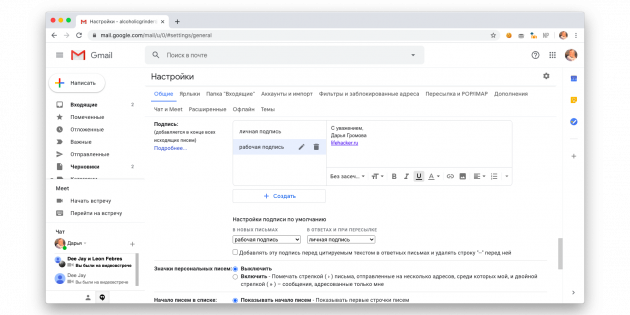Как изменить номер мобильного телефона в Gmail?
Последнее обновление: 18 сентября 2022 г., автор: Арун Сингх | Факт проверен
Партнерское раскрытие: Полная прозрачность — некоторые ссылки на нашем веб-сайте являются партнерскими ссылками, и если вы используете их для совершения покупки, мы будем получать комиссию без дополнительных затрат для вас (вообще никакой!).
Нельзя отрицать тот факт, что электронная почта изменила мир. Нельзя не заметить преобладание электронной почты в деловом общении. Электронная почта полностью изменила облик общения. Общение по электронной почте изменило нашу работу.
Достаточно сказать, что Gmail был одним из лучших и крупнейших сервисов веб-почты за последние несколько лет по многим причинам. Gmail от Google — одна из лучших бесплатных почтовых программ.
Gmail поддерживает протоколы POP и IMAP, которые являются отраслевыми стандартами для настольных почтовых клиентов. Это означает, что вы можете использовать Outlook, Thunderbird или Mac Mail со своей учетной записью Gmail.
Gmail обладает чистым и простым в использовании интерфейсом. Gmail можно настраивать с помощью тем, фоновых изображений и плотности информации.
Когда вы создаете учетную запись в Google, он запрашивает много информации, и наличие вашего номера телефона является частью их политики безопасности. Многие люди блуждали Как изменить номер мобильного в Gmail.
Если вы изменили свой номер телефона по каким-либо причинам и хотите обновить его в своей учетной записи Gmail, посмотрите, как вы можете сделать то же самое:
Содержание
Как настроить номер телефона для восстановления
Потеря доступа к электронной почте, документам и фотографиям может расстраивать. Чтобы в будущем вы могли просто и безопасно вернуться в свою учетную запись, добавьте параметры восстановления пароля или телефона.
Если вы предоставите номер телефона для восстановления, вам будет проще восстановить доступ к своей учетной записи, если вы забудете свой пароль. Шаги по добавлению номера восстановления:
- Войдите в свою учетную запись Gmail и выберите вкладку Моя учетная запись.
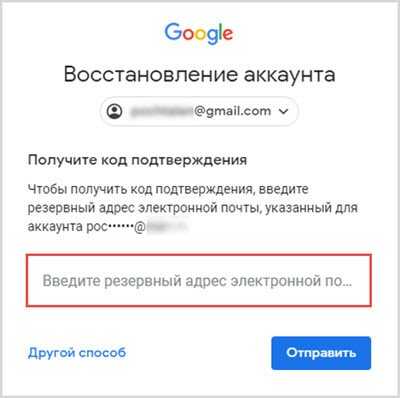
- В разделе «Личная информация и конфиденциальность» выберите Личные данные.
- Выберите номер телефона
- Рядом с «Номер телефона для восстановления» выберите «Изменить».
- Добавьте номер телефона для восстановления и выберите Готово.
Теперь, если вы забыли свой пароль, вы можете восстановить пароль учетной записи Gmail с помощью своего номера телефона.
Примечание. Если в вашу учетную запись не добавлен резервный адрес электронной почты или номер телефона, и вы не можете подтвердить свою личность, сбросить пароль невозможно. Поэтому всегда предпочтительнее добавлять свой номер телефона в свою учетную запись Gmail.
Изменение номера мобильного телефона через учетные записи Google
Каждый раз, когда вы входите в свою учетную запись Gmail, он запрашивает ваш номер телефона. Это одна из лучших функций для мер безопасности как при восстановлении, так и при проверке аккаунта. Если вы входите в систему с неизвестного устройства, он может отправить вам SMS с кодом доступа, чтобы доказать, что вы входите в систему.
Теперь, если вы хотите изменить номер своего мобильного телефона, взгляните на процесс Как изменить номер телефона в моей учетной записи Gmail через аккаунты Google.
- Используйте эту ссылку и войдите в мою учетную запись https://myaccount.google.com/
- Найдите раздел личных данных и конфиденциальности и щелкните свою личную информацию.
- Просто выберите изменить номер телефона и следуйте инструкциям на экране.
Как изменить номер мобильного телефона в Gmail
Запрашивая номер телефона для проверки, Google сокращает количество учетных записей, созданных с помощью массовой автоматизации. Взгляни на Как изменить зарегистрированный номер мобильного телефона в Gmail: Откройте свою учетную запись Gmail, нажмите «Настройки» в правом верхнем углу страницы.
- Выберите значок «Учетные записи и импорт». Щелкните раздел параметров смены и восстановления пароля.
- Перейдите на значок редактирования, и вы увидите значок для номера мобильного телефона.
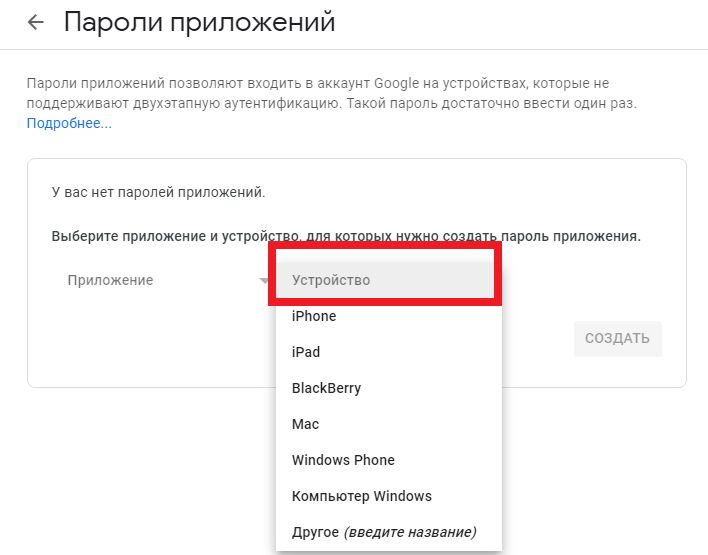 Щелкните по нему и просто измените номер.
Щелкните по нему и просто измените номер. - Чтобы закончить, нажмите кнопку «Сохранить», чтобы активировать изменения.
Готово! Номер изменен. Теперь вы можете управлять своим Gmail с измененным номером.
Как изменить номер телефона Gmail для восстановления
Вы видели выше, как добавить номер телефона для восстановления в Gmail. Теперь посмотрим, как изменить или изменить этот номер восстановления:
- Войдите в учетную запись Gmail и перейдите в раздел «Моя учетная запись», нажав на свое фотоизображение.
- Нажмите Вход и Безопасность. Выберите «Вход в Google».
- Прокрутите вниз до параметров восстановления учетной записи и нажмите «номер телефона для восстановления».
- Щелкните значок редактирования, чтобы изменить номер телефона для восстановления.
И все готово!
Заключение
Многие люди жалуются и разочаровываются, когда Google требует много информации при открытии учетной записи Gmail. Но потом. Вы ничего не можете с этим поделать, так как это часть их процесса безопасности.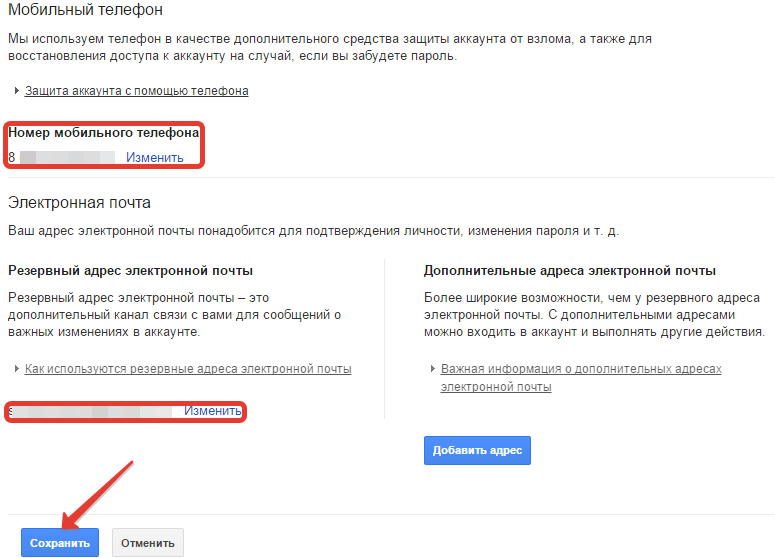 На самом деле, не только соображения безопасности, но и номер телефона имеют дополнительные преимущества. Взглянем:
На самом деле, не только соображения безопасности, но и номер телефона имеют дополнительные преимущества. Взглянем:
- Google может помочь вам найти свой телефон в случае его потери или кражи, просто используя вашу учетную запись Google.
- Самое приятное то, что вам нужно просто синхронизировать свою учетную запись Google со своим телефоном, теперь все, что вы устанавливаете с рабочего стола в Google Play, будет автоматически установлено на вашем телефоне.
Фактически, Google даже ограничивает количество учетных записей, которые вы можете создать с одним и тем же номером телефона. Используйте удобное руководство для Как изменить номер мобильного телефона в Gmail, указанные выше, и наслаждайтесь непрерывным доступом к службам Gmail.
Арун Сингх
Арун Сингх — опытный специалист по управлению серверами, и у него более 8 лет опыта работы с хостинг-сервером, и он иногда делится своими знаниями в области цифрового маркетинга.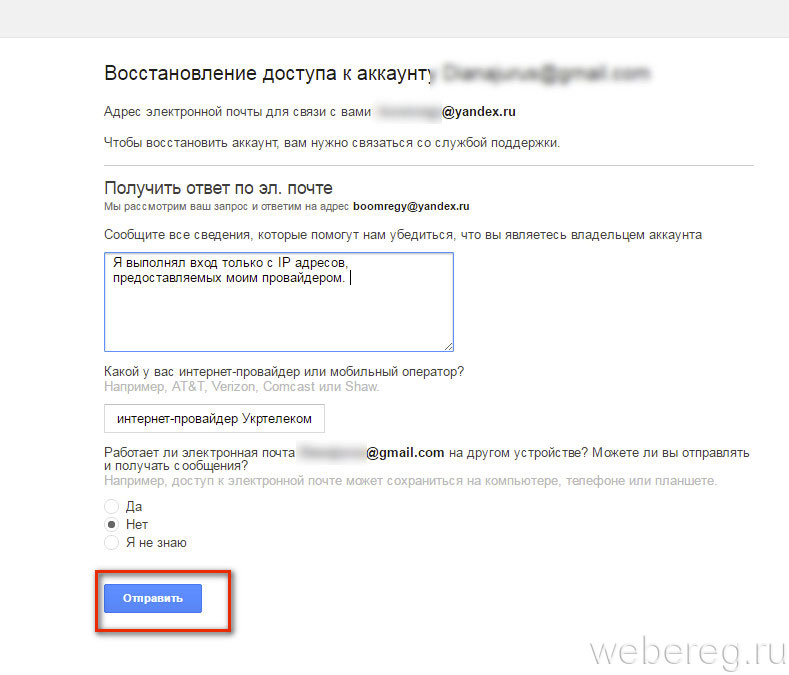 В настоящее время он работает в частной компании в Мумбаи, Индия, и занимается управлением серверами в BloggersIdeas.com.
В настоящее время он работает в частной компании в Мумбаи, Индия, и занимается управлением серверами в BloggersIdeas.com.
Как Поменять Номер Телефона В Гугл Плей?
Как добавить, изменить или удалить номер телефона
- На телефоне или планшете Android откройте приложение «Настройки» Google. Управление аккаунтом Google.
- Вверху экрана нажмите Личная информация.
- В разделе «Контактная информация» выберите Телефон.
- В этом окне вы можете: Добавить номер.
- Следуйте инструкциям на экране.
Как изменить номер телефона для Gmail?
Как добавить, изменить или удалить номер телефона
- Откройте страницу Аккаунт Google.
- В разделе «Личная информация» выберите Контактная информация Телефон.
- Вы можете: Добавить номер. В разделе Телефон выберите Добавьте резервный номер телефона для защиты аккаунта.
- Следуйте инструкциям в появившемся окне.
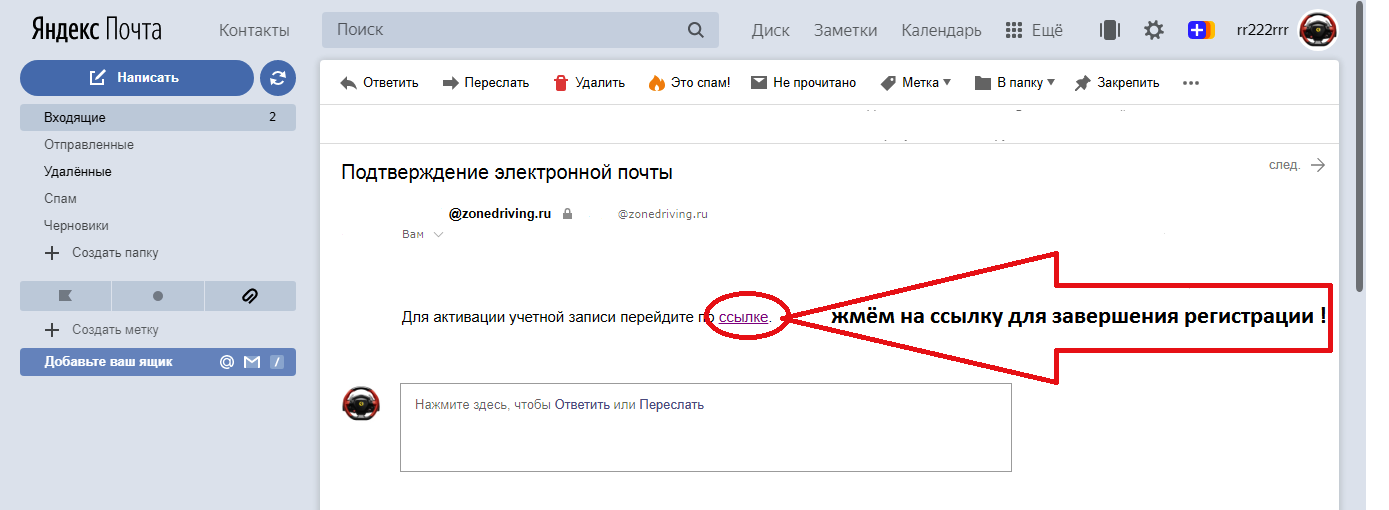
Как изменить номер телефона в гугл аккаунте на айфоне?
Чтобы посмотреть текущие настройки и внести изменения, выполните следующие действия:
- На устройстве iPhone или iPad откройте приложение Gmail.
- Вверху экрана нажмите Личная информация.
- В разделе «Контактная информация» выберите Телефон.
- Найдите нужный номер телефона.
Как можно изменить свой номер телефона?
Вы можете изменить номер телефона, одним из следующих способов: Позвонить по номеру 0890 с мобильного телефона МТС или по номеру 8-800-250-0890 и сообщить о своем решении оператору. При обращении в Контактный центр необходимо предоставить ФИО и паспортные данные или Кодовое слово (если оно установлено).
Как в электронной почте поменять номер телефона?
Откройте настройки почты, и сотрите номер телефона.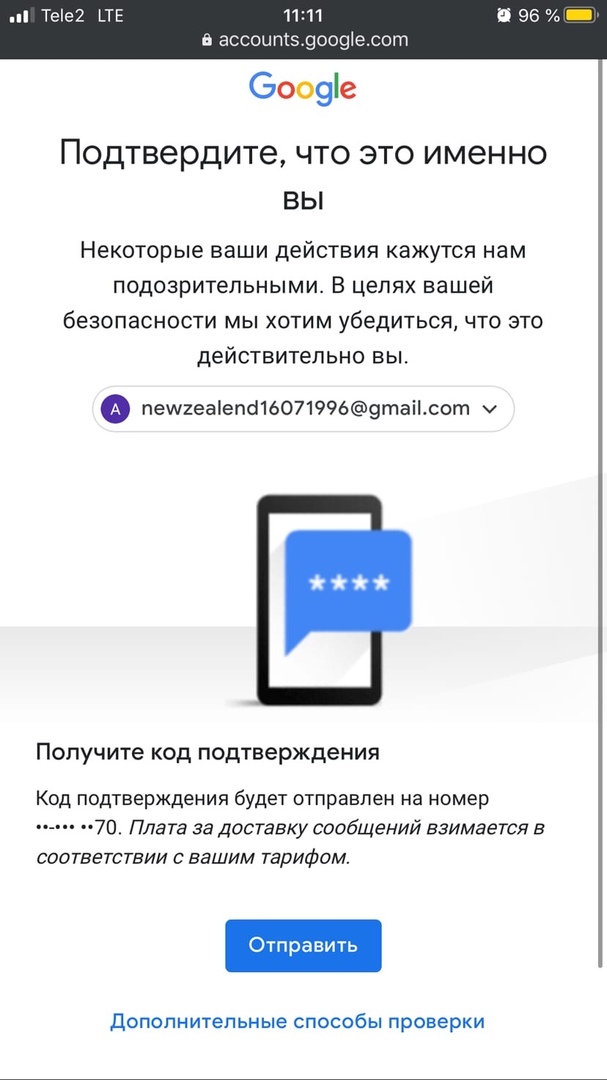 Вместо него напишите новый номер. Если нового номера телефона нет, то впишите адрес ещё одной почты.
Вместо него напишите новый номер. Если нового номера телефона нет, то впишите адрес ещё одной почты.
Как на айфоне сменить номер телефона?
Вот как можно изменить номер телефона на вашем iPhone.
- Перейдите в настройки
- Нажмите Телефон
- Нажмите на мой номер
- Используйте кнопку удаления, чтобы удалить старый номер
- Используйте клавиатуру для ввода нового номера
- Нажмите Сохранить
- Перезагрузите iPhone.
Как создать новый Apple ID и удалить старый?
Если используется ОС iOS 10.2 или более ранней версии, перейдите в меню «Настройки» > iCloud > «Выйти». Нажмите кнопку «Выйти» еще раз, нажмите « Удалить с [устройство]» и введите свой пароль к Apple ID. Перейдите в меню «Настройки» > «iTunes Store и App Store » > Apple ID > «Выйти».
Как убрать Apple ID старого владельца?
ШАГ 1 — Перейдите в Настройки — iCloud. ШАГ 2 — Прокрутите экран вниз и кликните «Выйти», затем еще раз кликните «Выйти». ШАГ 3 — Когда вас спросят, что делать с данными, кликните по « Удалить с iPhone», затем введите пароль от Apple ID.
ШАГ 3 — Когда вас спросят, что делать с данными, кликните по « Удалить с iPhone», затем введите пароль от Apple ID.
Как восстановить аккаунт гугл если не помнишь ничего?
перейдите по адресу accounts. google.com/signin/recovery. введите ваш логин; укажите любой из паролей, который помните.
Как найти старый аккаунт Гугл?
Войдите в консоль администратора Google. Используйте аккаунт администратора (он не заканчивается на @gmail.com). В окне поиска введите имя или адрес электронной почты пользователя. В появившемся списке выберите нужный аккаунт и нажмите на него, чтобы перейти на соответствующую страницу.
Как узнать пароль от аккаунта гугл если забыл?
Как восстановить пароль в Google (YouTube, Gmail, Chrome)
- Для восстановления учетной записи в браузере перейдите по адресу: accounts. google.com/signin/recovery.
- После этого вам будет предложено ввести адрес электронной почты, связанный с учетной записью, которую вы хотите восстановить.
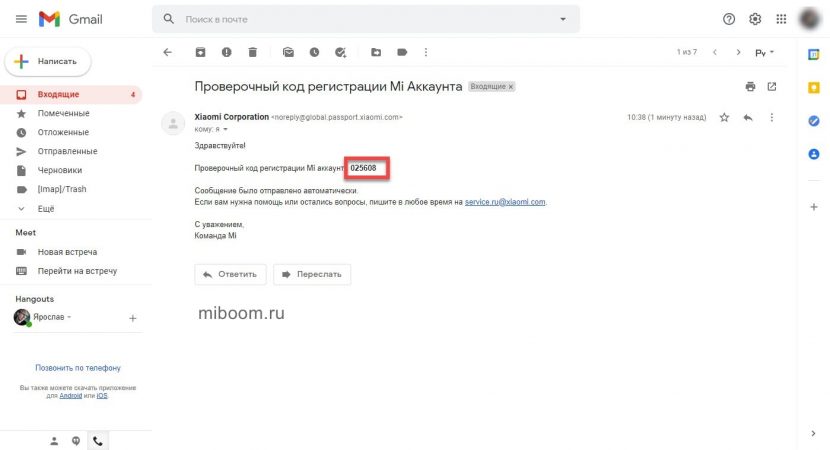
Как сменить номер Билайн самостоятельно?
Выбрать и поменять номер телефона на новый можно, через горячую линию Билайн. Для этого можно бесплатно позвонить на номер 0611 или 8-800-700-06-11 и сменить номер телефона самостоятельно с помощью голосового меню или воспользоваться помощью с консультанта Билайн.
Можно ли поменять номер телефона не меняя сим карты?
Услуга смены сотового номера, предоставляется всеми сотовыми операторами, а поменять можно не только федеральный, но и городской номер телефона на МТС, и МегаФон, не меняя для этого сим — карту, но на Билайн изменит цифры можно только федерального номера.
Как сменить номер Мегафон не выходя из дома?
Личным кабинетом или звонком на номер 0500. Набрав USSD-команду *105#[кнопка вызова], выберите пункт «Услуги – смена номера ». Перед Вами появится весь список доступных номеров, из которых можно выбрать наиболее понравившийся Вам вариант.
Как изменить свой номер телефона в Gmail двумя способами
- Вы можете легко изменить свой номер телефона в Gmail, перейдя на вкладку «Личная информация» в настройках.
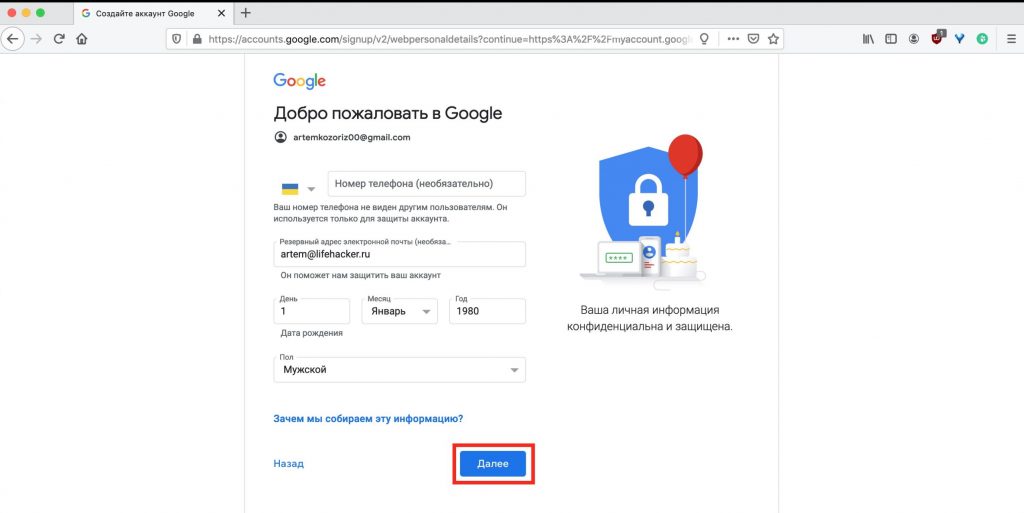
- Если вы сменили оператора связи, работу или переехали в другую страну, вам может понадобиться изменить номер телефона.
- Посетите домашнюю страницу Business Insider, чтобы узнать больше.
Наряду с отправкой и получением сообщений вы можете вносить изменения в свою личную информацию в настройках Gmail, включая номер телефона.
Возможно, вы захотите изменить свой номер телефона, если недавно сменили оператора мобильной связи, работу или переехали в другую страну.
Для этого войдите в меню настроек на компьютере или в мобильном приложении и перейдите в раздел «Личные данные».
Вот как это сделать.
Ознакомьтесь с продуктами, упомянутыми в этой статье:
MacBook Pro (от 1299,99 долларов США в Best Buy)
Lenovo IdeaPad 130 (от 299,99 долларов США в Best Buy)
iPhone 11 (от 69 долларов США)9,99 в Best Buy)
Samsung Galaxy S10 (от 899,99 долларов в Best Buy)
iPad (от 329,99 долларов в Best Buy)
1 1 Откройте Gmail и войдите в свою учетную запись на Mac или ПК.
2. Щелкните значок шестеренки в правом верхнем углу, чтобы открыть меню настроек.
Щелкните значок настроек. Марисса Перино/Business Insider4. Щелкните вкладку «Учетные записи и импорт» в верхней части экрана.
5 . Нажмите «Другие настройки аккаунта Google». Это приведет вас к настройкам вашей учетной записи.
Настройки. Марисса Перино/Business Insider 6. Нажмите «Личная информация» слева.
Марисса Перино/Business Insider 6. Нажмите «Личная информация» слева.7. Нажмите на свой номер телефона в разделе «Контактная информация».
Нажмите на свой номер телефона. Марисса Перино/Business Insider 8. Нажмите на стрелку рядом с вашим номером телефона на следующей странице.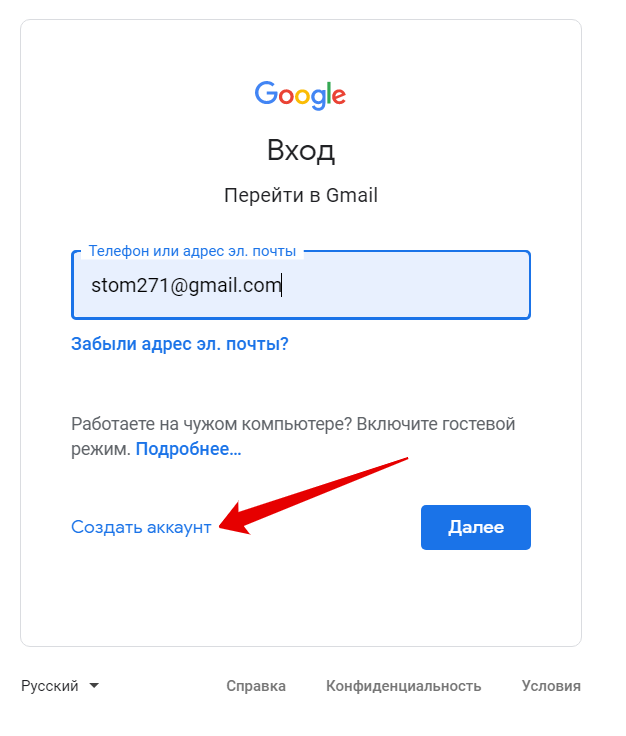
9. Нажмите на значок карандаша, чтобы изменить текущий номер телефона.
Нажмите, чтобы изменить. Марисса Перино/Business Insider10. Введите свой пароль или используйте Touch ID, чтобы начать вносить изменения.
Введите ваш пароль. Марисса Перино/Business Insider 11. Нажмите «Обновить номер».
Нажмите «Обновить номер».12. Введите новый номер.
13. Нажмите «Далее».
14. Нажмите «Получить код», чтобы подтвердить свой номер телефона.
Получите код для завершения процесса. Марисса Перино/Business Insider Как изменить свой номер телефона в Gmail с помощью мобильного устройства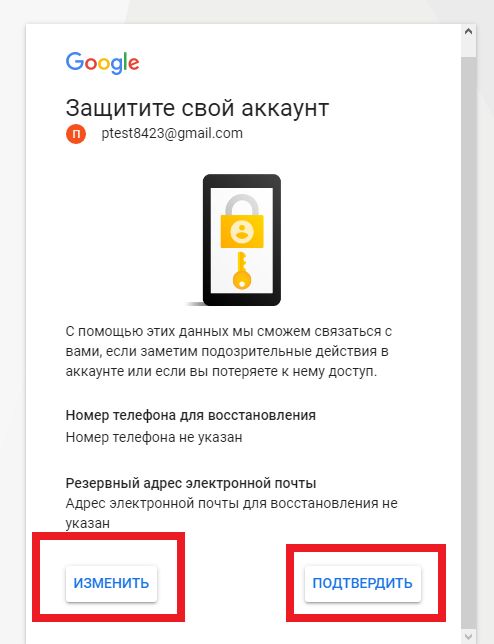
2. Коснитесь трех полосок в верхнем левом углу.
3. Нажмите «Настройки».
Откройте настройки. Марисса Перино/Business Insider 4. Нажмите «Управление учетной записью Google». Управляйте своей учетной записью Google. Марисса Перино/Business Insider 5 . Коснитесь вкладки «Личные данные» вверху.
Коснитесь вкладки «Личные данные» вверху.
6. Нажмите на свой номер телефона в разделе «Контактная информация».
Выберите свой номер телефона. Марисса Перино/Business Insider8. Нажмите на значок карандаша, чтобы внести изменения.
Коснитесь значка карандаша. Марисса Перино/Business Insider 9. Введите пароль и нажмите «Далее».
Введите пароль и нажмите «Далее».
10. Введите новый номер и нажмите «Далее».
11. Нажмите «Получить код», чтобы подтвердить свой номер телефона и завершить процесс.
Как создавать папки в Gmail и использовать ярлыки для организации писем
Как найти заархивированные письма в Gmail двумя разными способами
Как удалить свою учетную запись Gmail и предварительно загрузить ее данные
Как изменить отображаемое имя Gmail без изменения адреса электронной почты
Марисса Перино
Марисса Перино — бывший стажер редактора, освещающая образ жизни руководителей. Ранее она работала в Cold Lips в Лондоне и Creative Nonfiction в Питтсбурге. Она изучала журналистику и коммуникации в Университете Питтсбурга, а также писательское мастерство. Найдите ее в Твиттере: @mlperino.
Ранее она работала в Cold Lips в Лондоне и Creative Nonfiction в Питтсбурге. Она изучала журналистику и коммуникации в Университете Питтсбурга, а также писательское мастерство. Найдите ее в Твиттере: @mlperino.
ПодробнееПодробнее
Как изменить номер телефона в учетной записи Gmail или Google
- How To
Прежде чем узнать, как изменить номер телефона в Gmail или учетной записи Google, давайте узнаем, насколько важен номер телефона для учетной записи телефона. Номер телефона, который мы вводим, на самом деле является номером нашего мобильного телефона, поэтому в этой теме рассказывается, как изменить номер мобильного телефона в учетной записи Gmail или Google
.
номер мобильного телефона, связанный с вашей учетной записью Gmail или Google, используется для многих
целей.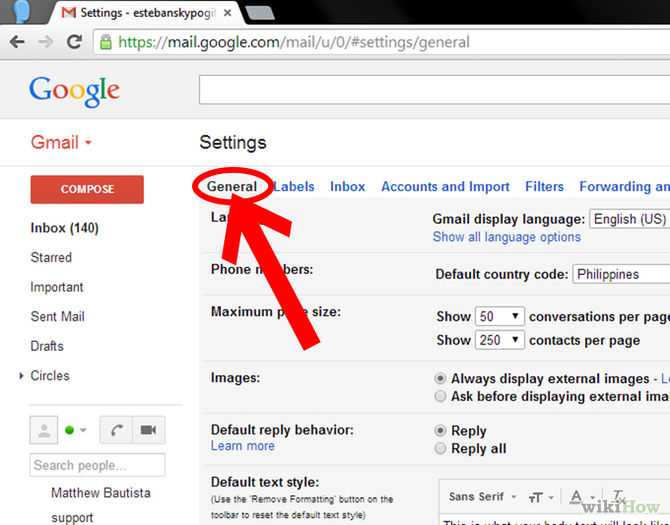 Одна из этих целей — предоставить быстрый способ восстановить вашу учетную запись.
если вы заблокированы и у вас нет альтернативного метода восстановления. С использованием
номер телефона как метод восстановления, это очень быстрое и безопасное решение для меня.
Вы также можете выбрать вход с помощью телефона, что сделает вашу учетную запись более безопасной.
Одна из этих целей — предоставить быстрый способ восстановить вашу учетную запись.
если вы заблокированы и у вас нет альтернативного метода восстановления. С использованием
номер телефона как метод восстановления, это очень быстрое и безопасное решение для меня.
Вы также можете выбрать вход с помощью телефона, что сделает вашу учетную запись более безопасной.
Вы может изменить свой номер телефона в любое время. Чтобы изменить номер телефона в учетной записи Google вам нужно будет обновить его в настройках вашего аккаунта Google. Вы можете изменить свой Номер телефона Gmail на компьютере или мобильном устройстве.
Ниже приведены шаги по изменению номера мобильного телефона в учетной записи Gmail/Google на компьютере:
Шаг 1. Войдите в систему и перейдите в настройки учетной записи Google.
Войдите в свою учетную запись Google через Gmail, домашнюю страницу Google или где-либо еще (Google использует одну учетную запись для всех продуктов Google). После входа в систему вы увидите изображение (ваше загруженное изображение профиля или ваше имя, первоначально превратившееся в ваше изображение профиля) в правом верхнем углу веб-страницы Google. Нажмите на это изображение. Там вы получите кнопку учетной записи Google. Нажмите на эту кнопку.
Нажмите на это изображение. Там вы получите кнопку учетной записи Google. Нажмите на эту кнопку.
Шаг 2. Вкладка «Личная информация»
После нажатия на эту кнопку вы получите экран, показанный ниже. Нажмите на вкладку Личная информация .
*Экран с большей шириной экрана будет иметь эту вкладку слева, здесь она вверху.
Шаг 3. Нажмите на ТЕЛЕФОН, чтобы изменить
Выбрав Личная информация , вы получите этот экран, где Раздел Контактная информация будет иметь номер телефона. Нажмите на строку ТЕЛЕФОН .
Шаг 4. Выберите номер для изменения
После нажатия ТЕЛЕФОН вам будет показан ваш номер телефона и статус (проверено). Нажмите на это.
Шаг 5. Изменить номер телефона
Теперь вы получите возможность изменить свой номер телефона, нажав на 3 точки справа. Нажмите на опцию редактирования в раскрывающемся меню.
Шаг 6.
 Введите пароль для подтверждения
Введите пароль для подтвержденияТеперь вы будете перенаправлены на страницу входа для повторного ввода пароля. Завершите этот шаг и нажмите Next .
Ste
p 7: Наконец, отредактируйте номерТеперь вы снова будете перенаправлены на ту же страницу, что и в шаге 5 . Нажмите на опцию Изменить .
Шаг 8: Номер обновления
Теперь вы получите всплывающее окно с запросом НОМЕР ОБНОВЛЕНИЯ или отменить. Чтобы изменить номер телефона, нажмите НОМЕР ОБНОВЛЕНИЯ .
Шаг 9: Подтвердите, что вы выбрали введенный номер
Теперь в этом всплывающем окне будет возможность ввести новый номер. Введите новый номер в текстовое поле и нажмите ВЫБЕРИТЕ .
Шаг 10: Окончательное подтверждение номера После выбора этого номера появится подтверждение для перехода к следующему шагу. Нажмите СЛЕДУЮЩИЙ , чтобы продолжить.